谷歌浏览器插件如何启用开发者模式
时间:2025-06-20
来源:谷歌Chrome官网
详情介绍

1. 打开扩展程序管理页面:在Chrome浏览器地址栏输入chrome://extensions/并按回车键,或者点击右上角的三个点图标,选择“更多工具”,再点击“扩展程序”。
2. 开启开发者模式:在扩展程序管理页面右上角,找到并勾选“开发者模式”选项。此时,页面会出现一些新的功能和设置选项,如“加载已解压的扩展程序”等。
3. 安装或测试扩展程序:若需安装未在应用商店上架的插件或自定义扩展程序,可点击“加载已解压的扩展程序”按钮,选择包含扩展程序文件的文件夹进行安装。若要对已安装的扩展程序进行测试或修改,可在开发者模式下直接对相关文件进行调整,调整后的效果会立即在浏览器中生效。
继续阅读
谷歌浏览器与Firefox内存使用效率实测对比
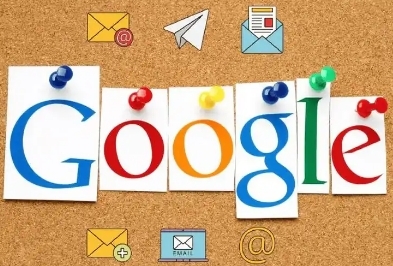 通过实测对比了Chrome与Firefox在内存使用效率上的差异,帮助用户选择内存占用较少的浏览器。
通过实测对比了Chrome与Firefox在内存使用效率上的差异,帮助用户选择内存占用较少的浏览器。
如何为Chrome浏览器设置插件管理并启用开发者模式
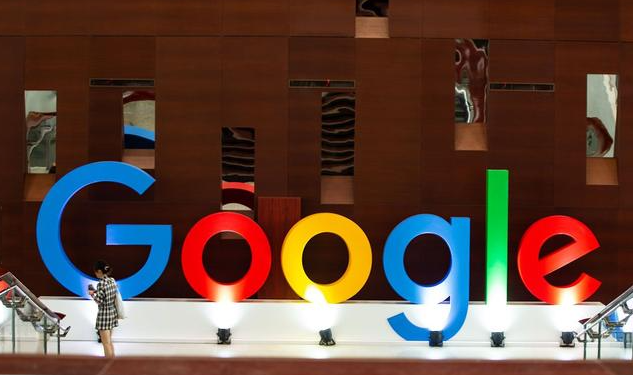 学习如何为Chrome浏览器设置插件管理并启用开发者模式,优化插件功能,提升浏览器的工作效率和用户体验。
学习如何为Chrome浏览器设置插件管理并启用开发者模式,优化插件功能,提升浏览器的工作效率和用户体验。
Google Chrome浏览器下载及广告屏蔽插件配置教程
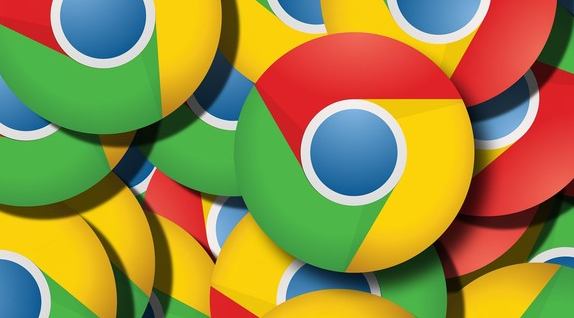 介绍Google Chrome广告屏蔽插件的配置方法和使用技巧,帮助用户有效过滤网页广告,提升浏览体验。
介绍Google Chrome广告屏蔽插件的配置方法和使用技巧,帮助用户有效过滤网页广告,提升浏览体验。
如何通过Chrome浏览器加速网页中视频的加载速度
 探索使用Chrome来优化网页中视频的加载速度,减少缓冲时间并提供更流畅的视频观看体验。
探索使用Chrome来优化网页中视频的加载速度,减少缓冲时间并提供更流畅的视频观看体验。
